
ÚVOD
Microsoft Outlook je jedním z nejvyužívanějších nástrojů pro správu e-mailů a plánování. Přinášíme vám podrobné tipy, jak tento nástroj využít ke zvýšení rychlosti a efektivity vaší práce.
1. Klávesové zkratky
Používání klávesových zkratek vám zjednoduší práci. Zde je výčet vybraných zkratek:
- Ctrl + N: Rychlé vytvoření nového e-mailu
- Předčítání emailu: Windows + CTRL + ENTER
- Ctrl + E: Rychlé hledání v e-mailech
- Odpověď na email: CTRL + R
- Přeposlání emailu: CTRL + F


2. Kategorizace e-mailů a událostí
Zavedení barevných kategorií vám umožní rychle se orientovat v doručené poště a kalendáři.
- Otevřete e-mail nebo událost.
- Klikněte na „Značky“ v horním panelu.
- Barevně označte různé projekty nebo priority pro lepší přehled.
3. Automatizace pomocí pravidel
Automatická správa příchozích e-mailů vám ušetří drahocenný čas.
- Přejděte do „Soubor“ > „Spravovat pravidla a upozornění“.
- Vytvořte nové pravidlo, které například přesune e-maily od určitého odesílatele do konkrétní složky.
- Nastavte pravidla pro automatické přidávání štítků nebo oznamování důležitých zpráv.


4. Rychlé kroky
Rychlé kroky vám umožní zjednodušit a automatizovat víceúkolové procesy.
- Na kartě „Domů“ najděte „Rychlé kroky“.
- Vytvořte nový rychlý krok, například „Odpovědět a Archivovat“.
- Nastavte akce, které budou provedeny jedním kliknutím.
5. Plánované odeslání e-mailů
Pokud chcete naplánovat odeslání e-mailu na později, nastavení provedete takto:
- Při psaní e-mailu klikněte na „Možnosti“ a poté na „Odložit doručení“.
- Nastavte datum a čas, kdy má být e-mail odeslán.
- Tato funkce je skvělá pro plánování komunikace mimo pracovní hodiny.
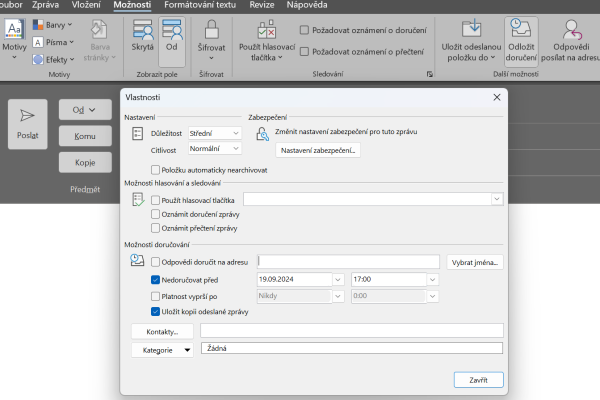
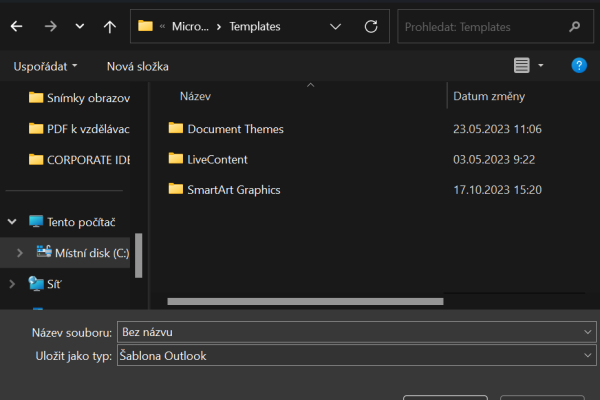
6. Využití šablon e-mailů
Posíláte často podobné e-maily? Využijte šablony.
- Vytvořte nový e-mail a napište text, který chcete opakovaně používat.
- Uložte jej jako šablonu přes „Soubor“ následně přejděte na „Uložit jako“ a vyberte „Šablona Outlook“.
- Do pole název souboru zadejte název „Šablony“ a dejte „Uložit“.
- Pro použití šablony přejděte na „Domů“ > „Nové položky“ > „Další položky“ > „Zvolit formulář“ a „Uživatelské šablony“.
7. Rychlé vyhledávání
Naučte se efektivně používat hledání.
- Použijte klávesovou zkratku Ctrl + E pro rychlý přístup k vyhledávání.
- Upravte filtry pro přesné hledání podle odesílatele, data nebo přílohy.
- Uložte si často používaná hledání pro rychlý přístup.


8. Vytváření úkolů
Plánování snadno a rychle nahradí tužku a papír.
- V navigačním podokně vyberte „Úkoly“ a zvolte „Nový úkol“, vyberte Nové položky > Úkol nebo stiskněte kombinaci kláves Ctrl+Shift+K.
- Do pole „Předmět“ zadejte název úkolu. Doporučujeme zadat krátký název a pak přidat podrobnosti do textu úkolu.
- Pokud má úkol pevně dané datum zahájení a ukončení, nastavte „Datum zahájení“ nebo „Termín splnění“.
- Prioritu úkolu nastavte pomocí pole „Priorita“.
- Pokud chcete nastavit připomenutí, zaškrtněte políčko „Připomenutí“ a nastavte datum a čas.
- Vyberte Úkol > Uložit & Zavřít.
Závěr
Díky těmto tipům si můžete usnadnit každodenní pracovní rutinu při práci s Microsoft Outlook. Správné používání těchto funkcí vám umožní mít lepší přehled o vaší komunikaci a úkolech.
Chtěli byste vědět více informací z oblasti Microsoft 365? Kontaktujte naše odborníky zde.




